項目一覧
OSPF ルート制御の設定
OSPF ルート集約について
エリア境界ルーター(ABR)は、他のエリアへのルートを記述するために、概要リンクアドバタイズメントを送信します。宛先の数によっては、エリアに多数のリンク状態レコードがあふれ、ルーティングデバイスリソースが利用される可能性があります。エリアにフラッディングするアドバタイズの数を最小限に抑えるために、ある範囲のIPアドレスを結合(要約)するようにABRを設定し、これらのアドレスに関する到達可能性情報を単一のリンク状態アドバタイズ(LSA)で送信できます。IP アドレスの 1 つ以上の範囲を集約し、指定されたエリア範囲に一致するすべてのルートがエリア境界でフィルタリングされ、代わりに概要がアドバタイズされます。
OSPFエリアでは、エリア内プレフィックスを集約およびフィルタリングできます。指定されたエリア範囲に一致するすべてのルートは、エリア境界でフィルタリングされ、代わりに概要がアドバタイズされます。OSPF Not-So-Stubby Area(NSSA)では、NSSA外部(タイプ7)LSAがAS外部(タイプ5)LSAに変換されてバックボーンエリアに入る前にのみ、合体またはフィルタリングできます。エリア内で学習された外部ルートのうち、プレフィックスの1つに該当しないものはすべて、他のエリアに個別にアドバタイズされます。
さらに、OSPF にエクスポートされるプレフィックス(ルート)の数を制限することもできます。ユーザー定義の最大プレフィックス数を設定することで、ルーティング・デバイスがエリアに過剰な数のルートをフラッディングするのを防ぐことができます。
例:Backbone Area に送信される OSPF リンクステート アドバタイズメントのルート範囲の集約
この例では、バックボーン エリアに送信されたルートを集約する方法を示しています。
必要条件
開始する前に、以下を実行します。
OSPFネットワーク内のデバイスのルーター識別子を設定します。 例:OSPF ルーター識別子の設定を参照してください。
OSPFの指定ルーター選出を制御します。 例:OSPF 指定ルータ選択の制御を参照してください。
静的ルートを設定します。ルーティングデバイス用 Junos OS ルーティングプロトコルライブラリの例: スタティックルートの設定を参照してください。
概要
IP アドレスの範囲を要約して、バックボーンルーターのリンク状態データベースのサイズを最小限に抑えることができます。指定されたエリア範囲に一致するすべてのルートは、エリア境界でフィルタリングされ、代わりに概要がアドバタイズされます。
図 1 は、この例で使用されているトポロジーを示しています。R5 は、エリア 0.0.0.4 とバックボーン間の ABR です。エリア 0.0.0.4 のネットワークは、10.0.8.4/30、10.0.8.0/30、10.0.8.8/30 で、これらは 10.0.8.0/28 と要約できます。R3 は、NSSA エリア 0.0.0.3 とバックボーン間の ABR です。エリア 0.0.0.3 のネットワークは、10.0.4.4/30、10.0.4.0/30、10.0.4.12/30 で、これらは 10.0.4.0/28 と要約できます。エリア 0.0.0.3 には外部静的ルート 3.0.0.8 も含まれており、ネットワーク全体にフラッディングします。
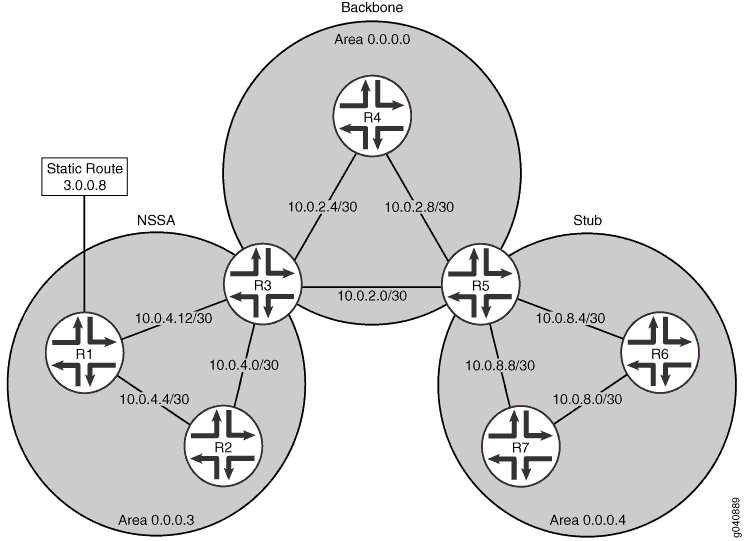 のルート範囲の集約
のルート範囲の集約
この例では、以下の設定を含めることで、ルート集約のための ABR を構成します。
area-range:エリアでは、サマリーエリア内リンクアドバタイズメントを送信する際に、IP アドレスの範囲を集約します。NSSA では、NSSA リンク状態アドバタイズメント(タイプ 7 LSA)を送信する際の IP アドレスの範囲を要約します。指定されたプレフィックスは、ルートが他のエリアにアドバタイズされる際に、エリア内で学習した外部ルートを集約するために使用されます。
network/mask-length—要約された IP アドレス範囲とネットワーク マスクの有効ビット数を示します。
位相幾何学
構成
CLIクイック構成
OSPFエリアのルート集約を素早く設定するには、以下のコマンドをコピーしてCLIに貼り付けます。ABR R5 の設定を以下に示します。
[edit] set interfaces fe-0/0/1 unit 0 family inet address 10.0.8.3/30 set interfaces fe-0/0/2 unit 0 family inet address 10.0.8.4/30 set interfaces fe-0/0/0 unit 0 family inet address 10.0.2.3/30 set interfaces fe-0/0/4 unit 0 family inet address 10.0.2.5/30 set protocols ospf area 0.0.0.4 stub set protocols ospf area 0.0.0.4 interface fe-0/0/1 set protocols ospf area 0.0.0.4 interface fe-0/0/2 set protocols ospf area 0.0.0.0 interface fe-0/0/0 set protocols ospf area 0.0.0.0 interface fe-0/0/4 set protocols ospf area 0.0.0.4 area-range 10.0.8.0/28
OSPF NSSA のルート集約を迅速に設定するには、以下のコマンドをコピーして CLI に貼り付けます。以下は、ABR R3 の設定です。
[edit] set interfaces fe-0/0/1 unit 0 family inet address 10.0.4.10/30 set interfaces fe-0/0/2 unit 0 family inet address 10.0.4.1/30 set interfaces fe-0/0/0 unit 0 family inet address 10.0.2.1/30 set interfaces fe-0/0/4 unit 0 family inet address 10.0.2.7/30 set protocols ospf area 0.0.0.3 interface fe-0/0/1 set protocols ospf area 0.0.0.3 interface fe-0/0/2 set protocols ospf area 0.0.0.0 interface fe-0/0/0 set protocols ospf area 0.0.0.0 interface fe-0/0/4 set protocols ospf area 0.0.0.3 area-range 10.0.4.0/28 set protocols ospf area 0.0.0.3 nssa set protocols ospf area 0.0.0.3 nssa area-range 3.0.0.0/8
プロシージャ
手順
バックボーンエリアに送信されたルートを要約するには:
インターフェイスを設定します。
手記:OSPFv3 の場合は、IPv6 アドレスを含めます。
[edit] user@R5#
set interfaces fe-0/0/1 unit 0 family inet address 10.0.8.3/30user@R5#set interfaces fe-0/0/2 unit 0 family inet address 10.0.8.4/30user@R5#set interfaces fe-0/0/0 unit 0 family inet address 10.0.2.3/30user@R5#set interfaces fe-0/0/4 unit 0 family inet address 10.0.2.5/30[edit] user@R3#
set interfaces fe-0/0/1 unit 0 family inet address 10.0.4.10/30user@R3#set interfaces fe-0/0/2 unit 0 family inet address 10.0.4.1/30user@R3#set interfaces fe-0/0/0 unit 0 family inet address 10.0.2.1/30user@R3#set interfaces fe-0/0/4 unit 0 family inet address 10.0.2.7/30OSPFエリアのタイプを設定します。
手記:OSPFv3では、
[edit protocols]階層レベルにospf3ステートメントを含めます。[edit] user@R5# set protocols ospf area 0.0.0.4 stub
[edit] user@R3# set protocols ospf area 0.0.0.3 nssa
インターフェイスをOSPFエリアに割り当てます。
user@R5#
set protocols ospf area 0.0.0.4 interface fe-0/0/1user@R5#set protocols ospf area 0.0.0.4 interface fe-0/0/2user@R5#set protocols ospf area 0.0.0.0 interface fe-0/0/0user@R5#set protocols ospf area 0.0.0.0 interface fe-0/0/4user@R3#
set protocols ospf area 0.0.0.3 interface fe-0/0/1user@R3#set protocols ospf area 0.0.0.3 interface fe-0/0/2user@R3#set protocols ospf area 0.0.0.0 interface fe-0/0/0user@R3#set protocols ospf area 0.0.0.0 interface fe-0/0/4バックボーンにフラッディングされるルートを要約します。
[edit] user@R5# set protocols ospf area 0.0.0.4 area-range 10.0.8.0/28
[edit] user@R3# set protocols ospf area 0.0.0.3 area-range 10.0.4.0/28
ABR R3で、外部静的ルートがエリア0.0.0.3から出ないように制限します。
[edit] user@R3# set protocols ospf area 0.0.0.3 nssa area-range 3.0.0.0/8
デバイスの設定が完了したら、設定をコミットします。
[edit] user@host# commit
業績
show interfacesコマンドとshow protocols ospfコマンドを入力して、設定を確認します。出力結果に意図した設定内容が表示されない場合は、この例の手順を繰り返して設定を修正します。
ABR R5 での設定:
user@R5# show interfaces
fe-0/0/0 {
unit 0 {
family inet {
address 10.0.2.3/32;
}
}
}
fe-0/0/1 {
unit 0 {
family inet {
address 10.0.8.3/32;
}
}
}
fe-0/0/2 {
unit 0 {
family inet {
address 10.0.8.4/32;
}
}
}
fe-0/0/4 {
unit 0 {
family inet {
address 10.0.2.5/32;
}
}
}
user@R5# show protocols ospf
area 0.0.0.0 {
interface fe-0/0/0.0;
interface fe-0/0/4.0;
}
area 0.0.0.4 {
stub;
area-range 10.0.8.0/28;
interface fe-0/0/1.0;
interface fe-0/0/2.0;
}
ABR R3 での設定:
user@R3# show interfaces
fe-0/0/0 {
unit 0 {
family inet {
address 10.0.2.1/32;
}
}
}
fe-0/0/1 {
unit 0 {
family inet {
address 10.0.4.10/32;
}
}
}
fe-0/0/2 {
unit 0 {
family inet {
address 10.0.4.1/32;
}
}
}
fe-0/0/4 {
unit 0 {
family inet {
address 10.0.2.7/32;
}
}
}
user@R3t# show protocols ospf
area 0.0.0.0 {
interface fe-0/0/0.0;
interface fe-0/0/4.0;
}
area 0.0.0.3 {
nssa {
area-range 3.0.0.0/8 ;
}
area-range 10.0.4.0/28;
interface fe-0/0/1.0;
interface fe-0/0/2.0;
}
OSPFv3の設定を確認するために、 show interfaces コマンドと show protocols ospf3 コマンドを入力します。
例:OSPF にエクスポートされるプレフィックス数の制限
この例では、OSPF にエクスポートされるプレフィックスの数を制限する方法を示しています。
必要条件
開始する前に、以下を実行します。
デバイスインターフェイスを設定します。 ルーティングデバイス用 Junos OS ネットワーク インターフェイス ライブラリを参照してください。
OSPFネットワーク内のデバイスのルーター識別子を設定します。 例:OSPF ルーター識別子の設定を参照してください。
OSPFの指定ルーター選出を制御します。 例:OSPF 指定ルータ選択の制御を参照してください。
単一エリアOSPFネットワークを設定します。 例:単一エリア OSPF ネットワークの設定を参照してください。
マルチエリアOSPFネットワークを設定します。 例:マルチエリアOSPFネットワークの設定を参照してください。
概要
デフォルトでは、OSPFにエクスポートできるプレフィックス(ルート)の数に制限はありません。任意の数のルートを OSPF にエクスポートできるようにすることで、ルーティング デバイスが過負荷になり、エリアに過剰な数のルートがフラッディングする可能性があります。
OSPFにエクスポートされるルートの数を制限して、ルーティング・デバイスの負荷を最小限に抑え、この潜在的な問題を防止することができます。ルーティング・デバイスが設定されたプレフィックス・エクスポート値を超える場合、ルーティング・デバイスは外部プレフィックスを削除し、過負荷状態になります。この状態は、ルーティング情報を処理しようとするルーティング・デバイスが過負荷にならないようにします。プレフィックス エクスポート制限数は、0 から 4,294,967,295 までの値にすることができます。
この例では、 prefix-export-limit ステートメントを含めることで、100,000 のプレフィックス エクスポート制限を設定します。
位相幾何学
構成
CLIクイック構成
OSPFにエクスポートされるプレフィックス数を素早く制限するには、以下のコマンドをコピーしてテキストファイルに貼り付け、改行を削除し、ネットワーク設定に一致させる必要がある詳細情報を変更し、[edit]階層レベルのCLIにコマンドをコピー&ペーストし、設定モードから commit を入力してください。
[edit] set protocols ospf prefix-export-limit 100000
プロシージャ
手順
OSPF にエクスポートされるプレフィックスの数を制限するには、次のようにします。
プレフィックスのエクスポート制限値を設定します。
手記:OSPFv3では、
[edit protocols]階層レベルにospf3ステートメントを含めます。[edit] user@host# set protocols ospf prefix-export-limit 100000
デバイスの設定が完了したら、設定をコミットします。
[edit] user@host# commit
業績
show protocols ospfコマンドを入力して、設定を確認します。出力結果に意図した設定内容が表示されない場合は、この例の手順を繰り返して設定を修正します。
user@host# show protocols ospf prefix-export-limit 100000;
OSPFv3の設定を確認するために、 show protocols ospf3 コマンドを入力します。
OSPFトラフィック制御について
トポロジーがネットワーク全体で共有されると、OSPFはそのトポロジーを使用してネットワークノード間のパケットをルーティングします。ネイバー間の各パスには、インターフェイスのスループットに基づいてコストが割り当てられます。デフォルトのアルゴリズムは、 cost = reference-bandwidth / interface bandwidth式を使用して、100Mbpsの基準帯域幅に基づいてインターフェイスメトリックを計算します。その結果、100 Mbps 以上で動作するインターフェイスには、同じメトリック値 1 が割り当てられます。OSPFインターフェイスメトリックを手動で割り当てて、デフォルト値を上書きできます。または、現在のジュニパープラットフォームが400 Gbpsで動作するインターフェイスをサポートしていることを考えると、多くの場合、 reference-bandwidth 値を大きく設定することをお勧めします。ネットワーク内の最高速度インターフェイスの倍数に基づく基準帯域幅値を設定することで、インターフェイス速度に基づいてネットワークパスを自動的に最適化し、ネットワーク速度の拡張の余地を提供します。
ホスト間の特定のパスのコストの合計によって、パスの全体的なコストが決まります。その後、パケットは、SPF(最短パス優先)アルゴリズムを使用して、最短パスに沿ってルーティングされます。送信元アドレスと宛先アドレスの間に複数の等コスト パスが存在する場合、OSPF は各パスに沿ってパケットを交互にラウンドロビン方式でルーティングします。総パスメトリック値が低いルートが、パスメトリック値が高いルートよりも優先されます。
OSPF トラフィックを制御するには、以下の方法を使用できます。
-
個々のOSPFネットワークセグメントのコストを制御
-
帯域幅に基づいてOSPFインターフェイスメトリックを動的に調整
-
OSPFルート選択の制御
個々のOSPFネットワークセグメントのコストを制御
OSPF は、次の式を使用してルートのコストを決定します。
cost = reference-bandwidth / interface bandwidth
デフォルトのインターフェイスコストの計算に使用される基準帯域幅値を変更できます。インターフェイス帯域幅の値は、ユーザーが設定することはできず、物理インターフェイスの実際の帯域幅を指します。
デフォルトでは、OSPFは100Mbpsより高速なリンクにデフォルトコストメトリック1を割り当て、ループバックインターフェイス(lo0)にデフォルトコストメトリック0を割り当てます。ループバックインターフェイスに帯域幅は関連付けられていません。
ネットワーク全体のパケット フローを制御するために、OSPF では、特定のパス セグメントにコスト(またはメトリック)を手動で割り当てることができます。特定のOSPFインターフェイスにメトリックを指定すると、その値を使用して、そのインターフェイスからアドバタイズされるルートのコストが決定されます。例えば、OSPFネットワーク内のすべてのルーターがデフォルトのメトリック値を使用しており、1つのインターフェイスのメトリックを5に増やした場合、そのインターフェイスを通過するすべてのパスの計算されたメトリックがデフォルトよりも高く、優先されません。
メトリックに設定する値は、reference-bandwidth 値を使用してそのインターフェイスのルート コストを計算するデフォルトの動作を上書きします。
ルーティングテーブル内に同じ宛先へのイコールコストルートが複数存在する場合、イコールコストマルチパス(ECMP)セットが形成されます。アクティブ ルートに ECMP が設定されている場合、Junos OS ソフトウェアはハッシュ アルゴリズムを使用して、ECMP セット内のネクストホップ アドレスの 1 つを選択し、転送テーブルにインストールします。
ECMP セット内の複数のネクストホップ エントリーが転送テーブルにインストールされるように、Junos OS を設定できます。アクションを load-balance per-packet とともに、1つ以上の policy-statement 設定ステートメントを [edit policy-options] 含めて、負荷分散ルーティングポリシーを定義します。次に、ルーティングテーブルから転送テーブルにエクスポートされたルートにルーティングポリシーを適用します。
帯域幅に基づいてOSPFインターフェイスメトリックを動的に調整
OSPFインターフェイスまたはOSPFインターフェイス上のトポロジーに対して、帯域幅の閾値と関連するメトリック値のセットを指定できます。インターフェイスの帯域幅が変更された場合(たとえば、LAGでインターフェイスメンバーが失われた場合や、インターフェイス速度が管理上変更された場合)、Junos OSは自動的にインターフェイスメトリックを適切な帯域幅しきい値に関連付けられた値に設定します。Junos OSは、実際のインターフェイス帯域幅と同じかそれ以上の、設定された最小帯域幅のしきい値を使用して、メトリック値を決定します。インターフェイス帯域幅が設定された帯域幅しきい値のいずれかよりも大きい場合、設定された帯域幅ベースのメトリック値ではなく、インターフェイスに設定されたメトリック値が使用されます。帯域幅が変更されたときにインターフェイスのメトリックを再計算する機能は、集約インターフェイスで特に便利です。
帯域幅ベースのメトリックを有効にする場合は、インターフェイスのメトリックも設定する必要があります。
OSPFルート設定の制御
ルート設定を使用して、ネットワークを通過するパケットのフローを制御できます。ルート設定は、複数のプロトコルが同じ宛先へのルートを計算する場合に、転送テーブルにインストールするルートを選択するために使用されます。優先度の最も低いルートが選択されます。
デフォルトでは、内部 OSPF ルートの優先度は 10 であり、外部 OSPF ルートの優先度は 150 です。ほとんどの環境ではデフォルト設定が適していますが、OSPF ネットワーク内のすべてのルーティング デバイスがデフォルトのプリファレンス値を使用している場合や、OSPF から別の内部ゲートウェイ プロトコル(IGP)への移行を計画している場合は、デフォルト設定を変更することができます。すべてのデバイスがデフォルトの ルート優先 値を使用している場合、ルート設定を変更して、目的地への複数の等コストパスが存在する場合は常に、特定のデバイスを通るパスが転送テーブルで選択されるようにすることができます。OSPF から別の IGP に移行する場合、ルート設定を変更することで、制御された方法で移行を実行できます。
参照
例:個々の OSPF ネットワーク セグメントのコストの制御
この例では、個々の OSPF ネットワーク セグメントのコストを制御する方法を示しています。
必要条件
開始する前に、以下を実行します。
デバイスインターフェイスを設定します。 セキュリティ デバイス向けインターフェイス ユーザー ガイドを参照してください。
OSPFネットワーク内のデバイスのルーター識別子を設定します。 例:OSPF ルーター識別子の設定を参照してください。
OSPFの指定ルーター選出を制御します。 例:OSPF 指定ルータ選択の制御を参照してください。
単一エリアOSPFネットワークを設定します。 例:単一エリア OSPF ネットワークの設定を参照してください。
概要
すべてのOSPFインターフェイスには、リンク状態の計算に使用されるルーティングメトリックであるコストがあります。総パスメトリック値が低いルートは、パスメトリック値が高いルートよりも好まれます。この例では、OSPF ネットワーク セグメントのコストを制御する方法を探ります。
デフォルトでは、OSPFは100Mbpsより高速なリンクにデフォルトコストメトリック1を割り当て、ループバックインターフェイス(lo0)にデフォルトコストメトリック0を割り当てます。ループバックインターフェイスに帯域幅は関連付けられていません。つまり、100 Mbps より高速なすべてのインターフェイスでは、デフォルトのコスト メトリックが同じ 1 になります。送信元アドレスと宛先アドレスの間に複数の等コスト パスが存在する場合、OSPF は各パスに沿ってパケットを交互にラウンドロビン方式でルーティングします。
すべてのインターフェイスが同じ速度で実行されている場合は、同じデフォルトメトリックを使用しても問題にならない可能性があります。インターフェイスが異なる速度で動作する場合、OSPFは異なるインターフェイス間でパケットを均等にルーティングするため、トラフィックが最速のインターフェイス上でルーティングされないことがあります。例えば、ルーティング・デバイスにOSPFを実行するファスト・イーサネットおよびギガビット・イーサネット・インターフェイスがある場合、これらの各インターフェイスのデフォルト・コスト・メトリックは1となります。
最初の例では、 reference-bandwidth ステートメントを含めることで、リファレンス帯域幅を10g(10,000,000,000ビットで表される10 Gbps)に設定します。この設定では、OSPF はファスト イーサネット インターフェイスにデフォルトのメトリック 100 を割り当て、ギガビット イーサネット インターフェイスにメトリック 10 を割り当てます。ギガビット イーサネット インターフェイスはメトリックが最も低いため、OSPFはパケットをルーティングするときにこれを選択します。範囲は 9600 から 1,000,000,000,000 ビットです。
図 2 は、エリア 0.0.0.0 にある 3 つのルーティング デバイスを示しており、デバイス R2 とデバイス R3 間のリンクが他のトラフィックで輻輳していると仮定しています。また、特定のパス セグメントにメトリックを手動で割り当てることで、ネットワーク全体のパケット フローを制御することもできます。メトリックに設定する値は、reference-bandwidth 値を使用してそのインターフェイスのルート コストを計算するデフォルトの動作を上書きします。デバイスR3からのトラフィックがデバイスR2に直接送信されないようにするには、デバイスR1に接続するデバイスR3のインターフェイス上のメトリックを調整して、すべてのトラフィックがデバイスR1を通過するようにします。
2番目の例では、メトリックステートメントを含めることで、デバイスR1に接続するデバイスR3のインターフェイスfe-1/0/1でメトリックを5に設定します。範囲は 1 から 65,535 です。
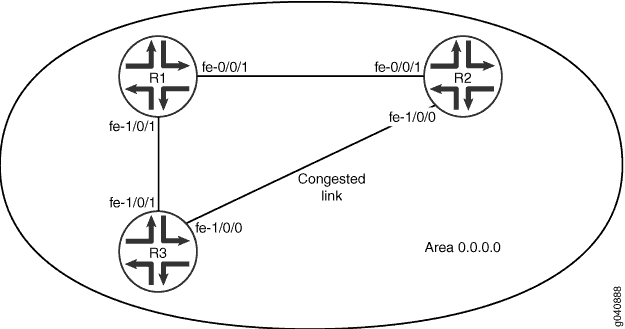
位相幾何学
構成
基準帯域幅の設定
CLIクイック構成
リファレンス帯域幅を素早く設定するには、以下のコマンドをコピーしてテキスト・ファイルに貼り付け、改行を削除し、ネットワーク設定に一致させる必要がある詳細情報を変更し、[edit]階層レベルのCLIにコマンドをコピー&ペーストし、設定モードから commit を入力してください。
[edit] set protocols ospf reference-bandwidth 10g
手順
基準帯域幅を設定するには:
デフォルトのインターフェイス コストを計算するための基準帯域幅を設定します。
手記:OSPFv3を指定するには、階層レベルに ospf3 ステートメントを [edit protocols] 含めます。
[edit] user@host# set protocols ospf reference-bandwidth 10g
先端:この例ではショートカットとして、「10g」と入力して 10Gbps の基準帯域幅を指定します。10g と 10000000000 のどちらを入力しても、show protocols ospf コマンドの出力には 10 Gbps は 10000000000 ではなく 10g と表示されます。
デバイスの設定が完了したら、設定をコミットします。
[edit] user@host# commit
手記:共有ネットワーク内のすべてのルーティングデバイスで、この設定全体を繰り返します。
業績
show protocols ospf コマンドを入力して、設定を確認します。出力結果に意図した設定内容が表示されない場合は、この例の手順を繰り返して設定を修正します。
user@host# show protocols ospf reference-bandwidth 10g;
OSPFv3 の設定を確認するには、 コマンドを show protocols ospf3 入力します。
特定のOSPFインターフェイスのメトリックの設定
CLIクイック構成
特定のOSPFインターフェイスのメトリックを素早く設定するには、以下のコマンドをコピーしてテキストファイルに貼り付け、改行を削除し、ネットワーク設定に一致させる必要がある詳細情報を変更し、[edit]階層レベルのCLIにコマンドをコピー&ペーストし、設定モードから commit を入力してください。
[edit] set protocols ospf area 0.0.0.0 interface fe-1/0/1 metric 5
手順
特定のOSPFインターフェイスにメトリックを設定するには、次のようにします。
OSPFエリアを作成します。
手記:OSPFv3を指定するには、階層レベルに ospf3 ステートメントを [edit protocols] 含めます。
[edit] user@host# edit protocols ospf area 0.0.0.0
OSPFネットワークセグメントのメトリックを設定します。
[edit protocols ospf area 0.0.0.0 ] user@host# set interface fe-1/0/1 metric 5
デバイスの設定が完了したら、設定をコミットします。
[edit protocols ospf area 0.0.0.0 ] user@host# commit
業績
show protocols ospf コマンドを入力して、設定を確認します。出力結果に意図した設定内容が表示されない場合は、この例の手順を繰り返して設定を修正します。
user@host# show protocols ospf
area 0.0.0.0 {
interface fe-1/0/1.0 {
metric 5;
}
}
OSPFv3 の設定を確認するには、 コマンドを show protocols ospf3 入力します。
検証
設定が正常に機能していることを確認します。
構成されたメトリックの検証
目的
インターフェイスのメトリック設定を確認します。[Cost] フィールドに、インターフェイスの設定済みメトリック(cost)が表示されていることを確認します。宛先へのパスを選択する場合、OSPF はコストが最も低いパスを使用します。
アクション
動作モードから、OSPFv2 には コマンドを show ospf interface detail 入力し、OSPFv3 には コマンドを show ospf3 interface detail 入力します。
ワンホップ OSPFv2 ネイバーでの重み付けされた ECMP トラフィック分散の理解
ECMP(等価コストマルチパス)は、複数のパス間でトラフィックの負荷を分散するための一般的な手法です。ECMP を有効にすると、リモート宛先へのパスのコストが同じであれば、トラフィックはそれらのパス間で同じ割合で分散されます。最終宛先に向かう隣接ルーターへのローカル リンクの容量が等しくない場合、複数のパス間でトラフィックを均等に分散することは望ましくありません。通常、2つのリンク間のトラフィック分散は等しく、リンク使用率も同じです。しかし、集約されたイーサネットバンドルの容量が変更された場合、トラフィックを均等に分散させると、リンクの使用状況が不均衡になります。この場合、重み付けされたECMPにより、ローカルリンクの容量に比例した等コストパス間のトラフィックのロードバランシングが可能になります。
例として、2つのデバイスが、同じコストの4つのリンクと1つのリンクを持つ集約されたイーサネットバンドルに相互接続されているとします。通常の状態では、AEバンドルとシングルリンクの両方が均等に使用され、トラフィックが分散されます。ただし、AEバンドル内のリンクがダウンすると、リンク容量に変更があり、リンクの使用率が不均一になります。重み付けされた ECMP ロード バランシングは、ローカル リンクの容量に比例して、等コスト パス間のトラフィックを分散します。この場合、トラフィックは AE バンドルと単一リンクの間で 30/40 の割合で分散されます。
この機能は、1 ホップ離れた OSPFv2 ネイバーに重み付けされた ECMP ルーティングを提供します。オペレーティングシステムは、すぐに接続されたルーターでのみこの機能をサポートし、マルチホップルーター、つまり1ホップ以上離れたルーターでは、重み付けされたECMPをサポートしません。
直接接続されたOSPFv2ネイバーで重み付けされたECMPトラフィック分散を有効にするには、[edit protocols ospf spf-options multipath]階層レベルでweighted one-hopステートメントを設定します。
この機能を設定する前に、パケット単位のロードバランシング ポリシーを設定する必要があります。パケット単位のロードバランシングポリシーが適用されている場合、WECMPは動作します。
論理インターフェイスの場合、基盤となる物理インターフェイス帯域幅に基づいて、等コストマルチパスにトラフィックを分散するようにインターフェイス帯域幅を設定する必要があります。各論理インターフェイスに論理帯域幅を設定しない場合、オペレーティングシステムは、物理インターフェイスの全帯域幅が各論理インターフェイスで利用可能であると見なします。
例:ワンホップ OSPFv2 ネイバーでの重み付けされた ECMP トラフィック分散
この例では、1 ホップ離れた OSPFv2 ネイバーにトラフィックを分散し、最適なロードバランシングを確保するための ECMP(加重等価コスト マルチパス)ルーティングを設定します。
この例は、当社のコンテンツテスト チームが検証し、更新したものです。
| 読書の時間 |
30分 |
| 設定時間 |
20分 |
前提条件の例
| ハードウェア要件 |
2台のMXシリーズルーター。 |
| ソフトウェア要件 |
すべてのデバイスでJunos OS リリース 24.2R1 以降が動作している。 |
始める前に
| 利点 |
重み付けされたECMPルーティングは、トラフィックを複数のパスに不均一に分散し、ロードバランシングを向上させます。これは、パケットごとのロードバランシング時にトラフィックを均等に分散するよりも効率的です。 |
| もっと知る |
機能の概要
| 使用技術 |
|
| 主な検証タスク |
|
トポロジーの概要
この設定例では、ルータ R0 とルータ R1 の間にそれぞれ 2 つのリンクを設定した ae0、ae1、ae2 の 3 つの集合型イーサネット バンドルを表示しています。パケット転送エンジンは、リンクの1つがダウンした場合、利用可能な帯域幅に応じて、3つのイーサネットバンドル間でトラフィックを不均一に分散します。
| ホスト名 |
役割 |
機能 |
|---|---|---|
| R0 |
WECMP が設定されているデバイス。 |
R0 はトラフィックを R1 に送信します。 |
| R1 |
R0 に直接接続されているデバイス。 |
R1 は R0 からトラフィックを受信します。 |
トポロジー図
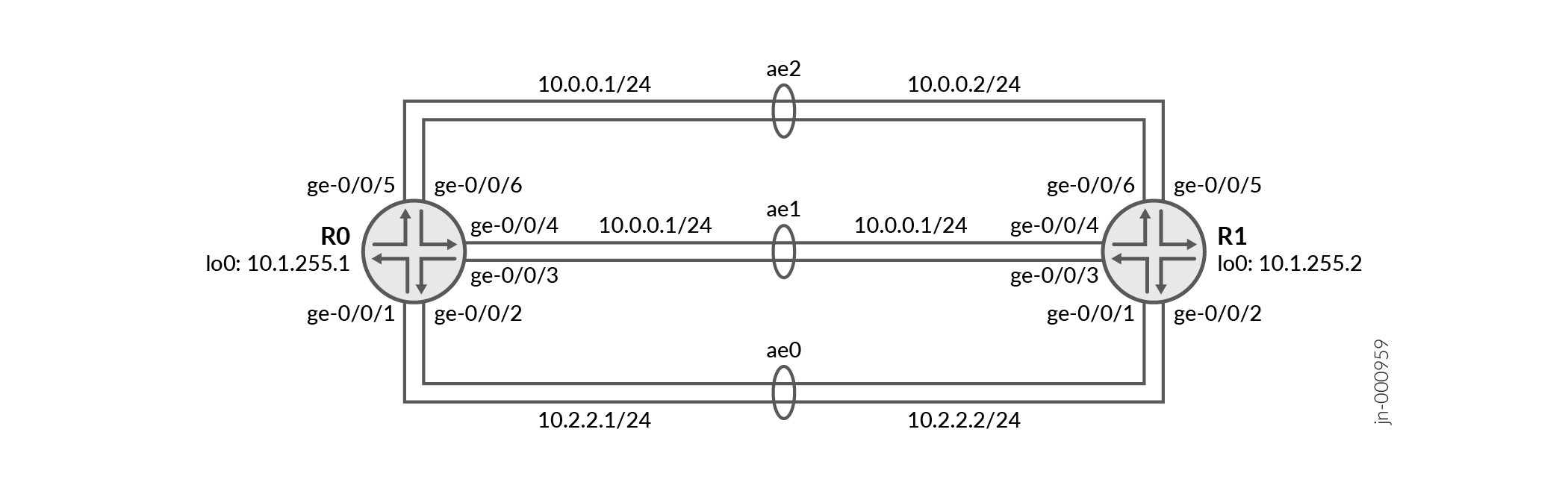 での重み付け ECMP トラフィック分布
での重み付け ECMP トラフィック分布
R0 の設定手順
R0 の完全な設定例については、次を参照してください。 付録1:すべてのデバイスでのコマンドの設定
このセクションでは、この例で R0 デバイスを設定するために必要な主な設定タスクについて説明します。最初のステップは、集合型イーサネットインターフェイスの設定に共通です。以下の一連の手順は、AE バンドルでの OSPF の設定と重み付け ECMP の設定に固有のものです。
-
ae0、ae1、ae2 集合型イーサネットバンドルの2つのメンバーリンクを設定します。
ae0、ae1、ae2集合型イーサネットインターフェイスのIPアドレスとLACP(Link Aggregation Control Protocol)を設定します。
集合型イーサネットインターフェイス(ae0、ae1、ae2)をVLANタギング用に設定します。
ループバックインターフェイスアドレスを設定します。
[router-id] 設定値を入力して、OSPF ルーター識別子を設定します。
基盤となる物理帯域幅に基づいて、適切な帯域幅で論理インターフェイスを設定します。
手記:論理インターフェイスの場合、基盤となる運用インターフェイス帯域幅に基づいて、等コストマルチパスにトラフィックを分散するようにインターフェイス帯域幅を設定します。単一のインターフェイスに複数の論理インターフェイスを設定する場合、各論理インターフェイスに適切な論理帯域幅を設定して、論理インターフェイス上の目的のトラフィック分散を確認します。
トンネル インターフェイスを設定し、R0 の各パケット転送エンジンでトンネル トラフィック用に予約する帯域幅量を指定します。
[edit] set interfaces ge-0/0/1 gigether-options 802.3ad ae0 set interfaces ge-0/0/2 gigether-options 802.3ad ae0 set interfaces ge-0/0/3 gigether-options 802.3ad ae1 set interfaces ge-0/0/4 gigether-options 802.3ad ae1 set interfaces ge-0/0/5 gigether-options 802.3ad ae2 set interfaces ge-0/0/6 gigether-options 802.3ad ae2
[edit] set interfaces ae0 aggregated-ether-options minimum-links 1 set interfaces ae0 aggregated-ether-options lacp active set interfaces ae1 aggregated-ether-options minimum-links 1 set interfaces ae1 aggregated-ether-options lacp active set interfaces ae2 aggregated-ether-options minimum-links 1 set interfaces ae2 aggregated-ether-options lacp active
[edit] set interfaces ae0 vlan-tagging set interfaces ae1 vlan-tagging set interfaces ae2 vlan-tagging
[edit] set interfaces lo0 unit 0 family inet address 10.1.255.1/32
[edit] set routing-options router-id 10.1.255.1
[edit] set interfaces ae0 unit 0 vlan-id 6 set interfaces ae0 unit 0 family inet address 10.0.0.1/24 set interfaces ae1 unit 0 vlan-id 16 set interfaces ae1 unit 0 family inet address 10.0.1.1/24 set interfaces ae2 unit 0 vlan-id 26 set interfaces ae2 unit 0 family inet address 10.2.2.1/24
設定したい重み付け ECMP インターフェイスの最大数を指定します。グレースフルスイッチオーバーを有効にし、作成するアグリゲートイーサネットインターフェイスの数を指定します。
[edit] set chassis maximum-ecmp 64 set chassis aggregated-devices ethernet device-count 3
すべてのインターフェイスと AE バンドルで OSPF を設定します。
[edit]set protocols ospf area 0.0.0.0 interface ae0.0 set protocols ospf area 0.0.0.0 interface ae0.0 set protocols ospf area 0.0.0.0 interface ae1.0 set protocols ospf area 0.0.0.0 interface ae2.0 set protocols ospf area 0.0.0.0 interface lo0.0パケット単位のロードバランシングを設定する。
[edit] set policy-options policy-statement pplb then load-balance per-packet
パケット単位のロードバランシングポリシーを適用します。
[edit] set routing-options forwarding-table export ppl
直接接続された OSPFv2 ネイバーで重み付けされた ECMP トラフィック分散を有効にします。
[edit] set protocols ospf spf-options multipath weighted one-hop
検証
| コマンド | 検証タスク |
|---|---|
| show route extensive(ルート拡張を表示) | 等コストの複数のパスでトラフィックの均等分散を検証します。 |
| show route extensive(ルート拡張を表示) | 利用可能な帯域幅上の不均等なトラフィック分散を検証します。 |
| インターフェース拡張を表示 | 利用可能な帯域幅上の不均等なトラフィック分散を検証します。 |
等コストの複数のパス上でのトラフィックの均等分散の検証
目的
トラフィックが集約されたイーサネットバンドル全体に均等に分散されていることを検証します。
アクション
動作モードから、 show route 10.1.255.2 extensive コマンドを入力します。
user@R0> show route 10.1.255.2 extensive
inet.0: 17 destinations, 17 routes (17 active, 0 holddown, 0 hidden)
10.1.255.2/32 (1 entry, 1 announced)
TSI:
KRT in-kernel 10.1.255.2/32 -> {list:10.0.0.2, 10.0.1.2, 10.2.2.2}
*OSPF Preference: 10
Next hop type: Router, Next hop index: 0
Address: 0x819a814
Next-hop reference count: 2, Next-hop session id: 0
Kernel Table Id: 0
Next hop: 10.0.0.2 via ae0.0 weight 0x1 balance 33%
Session Id: 0
Next hop: 10.0.1.2 via ae1.0 weight 0x1 balance 33%, selected
Session Id: 0
Next hop: 10.2.2.2 via ae2.0 weight 0x1 balance 33%
Session Id: 0
State: <Active Int>
Age: 4d 17:55:37 Metric: 1
Validation State: unverified
Area: 0.0.0.0
Task: OSPF
Announcement bits (1): 0-KRT
AS path: I
Thread: junos-main
user@R0> show interfaces ae0.0 extensive
Logical interface ae0.0 (Index 337) (SNMP ifIndex 578) (Generation 173)
Flags: Up SNMP-Traps 0x4000 VLAN-Tag [ 0x8100.6 ] Encapsulation: ENET2
Statistics Packets pps Bytes bps
Bundle:
Input : 89241 0 7140674 0
Output: 89244 0 8731668 0
Adaptive Statistics:
Adaptive Adjusts: 0
Adaptive Scans : 0
Adaptive Updates: 0
Link:
ge-0/0/1.0
Input : 47583 0 3807058 0
Output: 0 0 0 0
ge-0/0/2.0
Input : 41632 0 3331512 0
Output: 89243 0 8731574 0
Aggregate member links: 2
Marker Statistics: Marker Rx Resp Tx Unknown Rx Illegal Rx
ge-0/0/1.0 0 0 0 0
ge-0/0/2.0 0 0 0 0
Protocol inet, MTU: 1500
Max nh cache: 75000, New hold nh limit: 75000, Curr nh cnt: 1, Curr new hold cnt: 0, NH drop cnt: 0
Generation: 177, Route table: 0
Flags: Sendbcast-pkt-to-re, 0x0
Addresses, Flags: Is-Preferred Is-Primary
Destination: 10.0.0/24, Local: 10.0.0.1, Broadcast: 10.0.0.255, Generation: 157
Protocol multiservice, MTU: Unlimited, Generation: 178, Route table: 0
Flags: Is-Primary, 0x0
Policer: Input: __default_arp_policer__
user@R0> show interfaces ae1.0 extensive
Logical interface ae1.0 (Index 362) (SNMP ifIndex 593) (Generation 175)
Flags: Up SNMP-Traps 0x4000 VLAN-Tag [ 0x8100.16 ] Encapsulation: ENET2
Statistics Packets pps Bytes bps
Bundle:
Input : 89631 0 7194074 312
Output: 89626 1 8793864 784
Adaptive Statistics:
Adaptive Adjusts: 0
Adaptive Scans : 0
Adaptive Updates: 0
Link:
ge-0/0/3.0
Input : 89631 0 7194074 312
Output: 89626 0 8793864 0
ge-0/0/4.0
Input : 0 0 0 0
Output: 0 0 0 0
Aggregate member links: 2
Marker Statistics: Marker Rx Resp Tx Unknown Rx Illegal Rx
ge-0/0/3.0 0 0 0 0
ge-0/0/4.0 0 0 0 0
Protocol inet, MTU: 1500
Max nh cache: 75000, New hold nh limit: 75000, Curr nh cnt: 1, Curr new hold cnt: 0, NH drop cnt: 0
Generation: 180, Route table: 0
Flags: Sendbcast-pkt-to-re, 0x0
Addresses, Flags: Is-Preferred Is-Primary
Destination: 10.0.1/24, Local: 10.0.1.1, Broadcast: 10.0.1.255, Generation: 159
Protocol multiservice, MTU: Unlimited, Generation: 181, Route table: 0
Flags: 0x0
Policer: Input: __default_arp_policer__
user@R0> show interfaces ae2.0 extensive
Logical interface ae2.0 (Index 364) (SNMP ifIndex 592) (Generation 177)
Flags: Up SNMP-Traps 0x4000 VLAN-Tag [ 0x8100.26 ] Encapsulation: ENET2
Statistics Packets pps Bytes bps
Bundle:
Input : 89612 0 7193002 0
Output: 89664 0 8797828 0
Adaptive Statistics:
Adaptive Adjusts: 0
Adaptive Scans : 0
Adaptive Updates: 0
Link:
ge-0/0/5.0
Input : 89612 0 7193002 0
Output: 89664 0 8797828 0
ge-0/0/6.0
Input : 0 0 0 0
Output: 0 0 0 0
Aggregate member links: 2
Marker Statistics: Marker Rx Resp Tx Unknown Rx Illegal Rx
ge-0/0/5.0 0 0 0 0
ge-0/0/6.0 0 0 0 0
Protocol inet, MTU: 1500
Max nh cache: 75000, New hold nh limit: 75000, Curr nh cnt: 1, Curr new hold cnt: 0, NH drop cnt: 0
Generation: 183, Route table: 0
Flags: Sendbcast-pkt-to-re, 0x0
Addresses, Flags: Is-Preferred Is-Primary
Destination: 10.2.2/24, Local: 10.2.2.1, Broadcast: 10.2.2.255, Generation: 161
Protocol multiservice, MTU: Unlimited, Generation: 184, Route table: 0
Flags: 0x0
Policer: Input: __default_arp_policer__
意味
OSPFは、3つの集約されたイーサネットバンドルに同じ帯域幅がある場合、トラフィックを均等に分散します。
利用可能な帯域幅上の不等トラフィック分散の検証
目的
パケット単位のロードバランシング中に集約されたリンクの 1 つがダウンした場合、OSPF がトラフィックを不均一に分散することを検証します。
アクション
ae0バンドルのリンクの1つを無効にします。動作モードから、 show route 10.1.255.2 extensive コマンドを入力します。
user@R0> show route 10.1.255.2 extensive
inet.0: 17 destinations, 17 routes (17 active, 0 holddown, 0 hidden)
10.1.255.2/32 (1 entry, 1 announced)
TSI:
KRT in-kernel 10.1.255.2/32 -> {list:10.0.0.2, 10.0.1.2, 10.2.2.2}
*OSPF Preference: 10
Next hop type: Router, Next hop index: 0
Address: 0x819ba14
Next-hop reference count: 2, Next-hop session id: 0
Kernel Table Id: 0
Next hop: 10.0.0.2 via ae0.0 weight 0x1 balance 20%
Session Id: 0
Next hop: 10.0.1.2 via ae1.0 weight 0x1 balance 40%, selected
Session Id: 0
Next hop: 10.2.2.2 via ae2.0 weight 0x1 balance 40%
Session Id: 0
State: <Active Int>
Age: 23 Metric: 1
Validation State: unverified
Area: 0.0.0.0
Task: OSPF
Announcement bits (1): 0-KRT
AS path: I
Thread: junos-main
意味
OSPF は、ae0 バンドルの使用可能な帯域幅が少ないと推測します。そのため、利用可能な帯域幅に応じて、パケットごとのロードバランシングを変更します。出力にあるように、集約されたイーサネットリンクの1つがダウンしているため、ae0では帯域幅の20%しか利用できません。そのため、OSPFは利用可能な帯域幅に応じてトラフィックを不均一に分散します。
付録1:すべてのデバイスでコマンドを設定する
この例を素早く設定するには、以下のコマンドをコピーしてテキストファイルに貼り付け、改行を削除し、ネットワーク設定に合わせて必要な詳細を変更し、コマンドを[edit]階層レベルのCLIにコピー&ペーストしてください。
R0
set system host-name R0 set chassis maximum-ecmp 64 set chassis aggregated-devices ethernet device-count 3 set interfaces ge-0/0/1 description "LinkID: R0R1-1" set interfaces ge-0/0/1 gigether-options 802.3ad ae0 set interfaces ge-0/0/2 description "LinkID: R0R1-2" set interfaces ge-0/0/2 gigether-options 802.3ad ae0 set interfaces ge-0/0/3 description "LinkID: R0R1-3" set interfaces ge-0/0/3 gigether-options 802.3ad ae1 set interfaces ge-0/0/4 description "LinkID: R0R1-4" set interfaces ge-0/0/4 gigether-options 802.3ad ae1 set interfaces ge-0/0/5 description "LinkID: R0R1-5" set interfaces ge-0/0/5 gigether-options 802.3ad ae2 set interfaces ge-0/0/6 description "LinkID: R0R1-6" set interfaces ge-0/0/6 gigether-options 802.3ad ae2 set interfaces ae0 vlan-tagging set interfaces ae0 aggregated-ether-options minimum-links 1 set interfaces ae0 aggregated-ether-options lacp active set interfaces ae0 unit 0 vlan-id 6 set interfaces ae0 unit 0 family inet address 10.0.0.1/24 set interfaces ae1 vlan-tagging set interfaces ae1 aggregated-ether-options minimum-links 1 set interfaces ae1 aggregated-ether-options lacp active set interfaces ae1 unit 0 vlan-id 16 set interfaces ae1 unit 0 family inet address 10.0.1.1/24 set interfaces ae2 vlan-tagging set interfaces ae2 aggregated-ether-options minimum-links 2 set interfaces ae2 aggregated-ether-options lacp active set interfaces ae2 unit 0 vlan-id 26 set interfaces ae2 unit 0 family inet address 10.2.2.1/24 set interfaces lo0 unit 0 family inet address 10.1.255.1/32 set policy-options policy-statement pplb then load-balance per-packet set routing-options router-id 10.1.255.1 set routing-options forwarding-table export pplb set protocols ospf spf-options multipath weighted one-hop set protocols ospf area 0.0.0.0 interface ae0.0 set protocols ospf area 0.0.0.0 interface ae0.0 set protocols ospf area 0.0.0.0 interface ae1.0 set protocols ospf area 0.0.0.0 interface ae2.0 set protocols ospf area 0.0.0.0 interface lo0.0
R1
set system host-name R1 set chassis maximum-ecmp 64 set chassis aggregated-devices ethernet device-count 3 set interfaces ge-0/0/1 description "LinkID: R0R1-1" set interfaces ge-0/0/1 gigether-options 802.3ad ae0 set interfaces ge-0/0/2 description "LinkID: R0R1-2" set interfaces ge-0/0/2 gigether-options 802.3ad ae0 set interfaces ge-0/0/3 description "LinkID: R0R1-3" set interfaces ge-0/0/3 gigether-options 802.3ad ae1 set interfaces ge-0/0/4 description "LinkID: R0R1-4" set interfaces ge-0/0/4 gigether-options 802.3ad ae1 set interfaces ge-0/0/5 description "LinkID: R0R1-5" set interfaces ge-0/0/5 gigether-options 802.3ad ae2 set interfaces ge-0/0/6 description "LinkID: R0R1-6" set interfaces ge-0/0/6 gigether-options 802.3ad ae2 set interfaces ae0 vlan-tagging set interfaces ae0 aggregated-ether-options minimum-links 1 set interfaces ae0 aggregated-ether-options lacp active set interfaces ae0 unit 0 vlan-id 6 set interfaces ae0 unit 0 family inet address 10.0.0.2/24 set interfaces ae1 vlan-tagging set interfaces ae1 aggregated-ether-options minimum-links 1 set interfaces ae1 aggregated-ether-options lacp active set interfaces ae1 unit 0 vlan-id 16 set interfaces ae1 unit 0 family inet address 10.0.1.2/24 set interfaces ae2 vlan-tagging set interfaces ae2 aggregated-ether-options minimum-links 2 set interfaces ae2 aggregated-ether-options lacp active set interfaces ae2 unit 0 vlan-id 26 set interfaces ae2 unit 0 family inet address 10.2.2.2/24 set interfaces lo0 unit 0 family inet address 10.1.255.2/32 set routing-options router-id 10.1.255.2 set protocols ospf area 0.0.0.0 interface ae0.0 set protocols ospf area 0.0.0.0 interface ae1.0 set protocols ospf area 0.0.0.0 interface ae2.0 set protocols ospf area 0.0.0.0 interface lo0.0
例:帯域幅に基づくOSPFインターフェイスメトリックの動的調整
この例では、帯域幅に基づいてOSPFインターフェイスメトリックを動的に調整する方法を示しています。
構成
CLIクイック構成
OSPFインターフェイスの帯域幅の閾値と関連するメトリック値を素早く設定するには、以下のコマンドをコピーしてテキストファイルに貼り付け、改行を削除し、ネットワーク設定に一致させる必要がある詳細情報を変更し、[edit]階層レベルのCLIにコマンドをコピー&ペーストし、設定モードから commit を入力してください。
[edit] set protocols ospf area 0.0.0.0 interface ae0.0 metric 5 set protocols ospf area 0.0.0.0 interface ae0.0 bandwidth-based-metrics bandwidth 1g metric 60 set protocols ospf area 0.0.0.0 interface ae0.0 bandwidth-based-metrics bandwidth 10g metric 50
手順
特定のOSPFインターフェイスにメトリックを設定するには、次のようにします。
-
OSPFエリアを作成します。
手記:OSPFv3を指定するには、階層レベルに ospf3 ステートメントを [edit protocols] 含めます。
[edit] user@host# edit protocols ospf area 0.0.0.0
-
OSPFネットワークセグメントのメトリックを設定します。
[edit protocols ospf area 0.0.0.0 ] user@host# set interface ae0 metric 5
-
帯域幅の閾値と関連するメトリック値を設定します。この構成では、集合型イーサネットインターフェイスの帯域幅が1Gの場合、OSPFはこのインターフェイスのメトリック60を考慮します。集合型イーサネットインターフェイスの帯域幅が 10G の場合、OSPFはこのインターフェイスのメトリック50を考慮します。
[edit protocols ospf area 0.0.0.0 ] user@host# set interface ae0.0 bandwidth-based-metrics bandwidth 1g metric 60 user@host# set interface ae0.0 bandwidth-based-metrics bandwidth 10g metric 50
-
デバイスの設定が完了したら、設定をコミットします。
[edit protocols ospf area 0.0.0.0 ] user@host# commit
業績
show protocols ospf コマンドを入力して、設定を確認します。出力結果に意図した設定内容が表示されない場合は、この例の手順を繰り返して設定を修正します。
user@host# show protocols ospf
area 0.0.0.0 {
interface ae0.0 {
bandwidth-based-metrics {
bandwidth 1g metric 60;
bandwidth 10g metric 50;
}
metric 5;
}
}
OSPFv3 の設定を確認するには、 コマンドを show protocols ospf3 入力します。
必要条件
開始する前に、以下を実行します。
デバイスインターフェイスを設定します。 セキュリティ デバイス向けインターフェイス ユーザー ガイドを参照してください。
OSPFネットワーク内のデバイスのルーター識別子を設定します。 例:OSPF ルーター識別子の設定を参照してください。
OSPFの指定ルーター選出を制御します。 例:OSPF 指定ルータ選択の制御を参照してください。
単一エリアOSPFネットワークを設定します。 例:単一エリア OSPF ネットワークの設定を参照してください。
概要
OSPF インターフェイスの帯域幅の閾値と関連するメトリック値のセットを指定できます。インターフェイスの帯域幅が変更されると、Junos OSは、インターフェイスメトリックを適切な帯域幅しきい値に関連付けられた値に自動的に設定します。帯域幅ベースのメトリック値を設定する場合、通常は複数の帯域幅とメトリック値を設定します。
この例では、bandwidth-based-metricsステートメントと以下の設定を含めることで、OSPFインターフェイスae0を帯域幅ベースのメトリック用に設定します。
bandwidth—帯域幅のしきい値をビット/秒で指定します。範囲は 9600 から 1,000,000,000,000,000 です。
メトリック—特定の帯域幅値に関連付けるメトリック値を指定します。範囲は 1 から 65,535 です。
位相幾何学
例:OSPF ルート設定の制御
この例では、転送テーブルで OSPF ルート選択を制御する方法を示しています。この例では、OSPFから別のIGPに移行する場合にルート選択を制御する方法も示しています。
構成
CLIクイック構成
OSPFルート設定値を素早く設定するには、以下のコマンドをコピーしてテキストファイルに貼り付け、改行を削除し、ネットワーク設定に一致させる必要がある詳細情報を変更し、[edit]階層レベルのCLIにコマンドをコピー&ペーストし、設定モードから commit を入力してください。
[edit] set protocols ospf preference 168 external-preference 169
手順
ルート選択を構成するには:
OSPF コンフィギュレーション モードを開始し、外部および内部ルーティング設定を行います。
手記:OSPFv3を指定するには、
[edit protocols]階層レベルにospf3ステートメントを含めます。[edit] user@host# set protocols ospf preference 168 external-preference 169
デバイスの設定が完了したら、設定をコミットします。
[edit] user@host# commit
業績
show protocols ospfコマンドを入力して、設定を確認します。出力結果に意図した設定内容が表示されない場合は、この例の手順を繰り返して設定を修正します。
user@host# show protocols ospf preference 168; external-preference 169;
OSPFv3の設定を確認するために、 show protocols ospf3 コマンドを入力します。
必要条件
この例では、OSPF がネットワークで正しく設定され、実行されており、OSPF から別の IGP への移行を計画しているため、ルート選択を制御することを前提としています。
デバイスインターフェイスを設定します。 セキュリティ デバイス向けインターフェイス ユーザー ガイドを参照してください。
移行先のIGPを設定します。
概要
ルート設定は、複数のプロトコルが同じ宛先へのルートを計算する場合に、転送テーブルにインストールするルートを選択するために使用されます。優先度の最も低いルートが選択されます。
デフォルトでは、内部 OSPF ルートの優先度は 10 であり、外部 OSPF ルートの優先度は 150 です。OSPFから別のIGPへの移行を計画している場合は、この設定を変更することができます。ルート設定を変更することで、制御された方法で移行を実行することができます。
この例では、次のことを前提としています。
OSPF は既にネットワークで実行されています。
OSPF から IS-IS に移行したい。
ネットワーク要件に従ってIS-ISを設定し、正常に動作していることを確認しました。
この例では、内部OSPFルートに168、外部OSPFルートに169を指定することで、OSPFルート優先度値を増やしてIS-ISルートよりも優先度を低くします。IS-IS内部ルートの優先度は15(レベル1)または18(レベル2)で、外部ルートの優先度は160(レベル1)または165(レベル2)です。一般に、複雑さを最小限に抑え、ネットワークへのルーティングデバイスの将来の追加を簡素化するために、新しいプロトコルをデフォルト設定のままにしておくことが望ましいです。OSPFルート優先度値を変更するには、以下の設定を行います。
preference—内部 OSPF ルートのルート優先度を指定します。デフォルトでは、内部OSPFルートの値は10です。範囲は 0 から 4,294967,295 (232 – 1) からです。external-preference—外部 OSPF ルートのルート優先度を指定します。デフォルトでは、外部OSPFルートの値は150です。範囲は 0 から 4,294967,295 (232 – 1) からです。
位相幾何学
OSPF オーバーロード機能の理解
OSPF インスタンスが有効になってからの経過時間が指定されたタイムアウトよりも短い場合、オーバーロード モードが設定されます。
ローカルルーティングデバイスを、過負荷に見えるように設定できます。過負荷のルーティング デバイスは、これ以上 OSPF トランジット トラフィックを処理できないと判断し、その結果、OSPF トランジット トラフィックを他のルーティング デバイスに送信します。直接接続されたインターフェイスへのOSPFトラフィックは、引き続きルーティング デバイスに到達します。オーバーロード モードは、次のようなさまざまな理由で構成できます。
ルーティングデバイスをOSPFルーティングに参加させたいが、トランジットトラフィックには使用したくない場合。これには、ネットワーク管理ルーティングデバイスなど、分析目的でネットワークに接続されているが、実稼働ネットワークの一部とは見なされないルーティングデバイスが含まれる場合があります。
実稼働ネットワークのルーティング デバイスのメンテナンスを行う場合。そのルーティングデバイスからトラフィックを移動して、メンテナンスウィンドウ中にネットワークサービスが中断されないようにすることができます。
OSPF でオーバーロード モードを設定または無効にするには、タイムアウトの有無にかかわらず設定または無効にします。タイムアウトがない場合、設定から明示的に削除されるまでオーバーロードモードが設定されます。タイムアウトでは、OSPFインスタンスが起動してからの経過時間が指定されたタイムアウトよりも短い場合に、過負荷モードが設定されます。
タイマーは、タイムアウトとインスタンスが起動してからの経過時間の差分に対して開始されます。タイマーが終了すると、過負荷モードはクリアされます。過負荷モードでは、ルーターのリンク状態アドバタイズメント(LSA)は、すべてのトランジットルーターリンク(スタブを除く)をメトリック0xFFFFに設定して発信されます。スタブルーターリンクは、スタブに対応するインターフェイスの実際のコストでアドバタイズされます。これにより、トランジットトラフィックは過負荷のルーティングデバイスを回避し、ルーティングデバイスを回避するルートを取るようになります。ただし、過負荷状態のルーティング デバイス自身のリンクには引き続きアクセスできます。
また、ルーティング・デバイスは、デバイスを過負荷状態に設定するかどうかに関係なく、動的に過負荷状態に入ることができます。例えば、ルーティング デバイスが設定された OSPF プレフィックス制限を超えた場合、ルーティング デバイスは外部プレフィックスを削除し、過負荷状態になります。
設定を誤ると、膨大な数のルートがOSPFに入り、ネットワークのパフォーマンスを阻害する可能性があります。これを防ぐには、外部をパージし、ネットワークに悪影響を与えるのを防ぐ prefix-export-limit を設定する必要があります。
任意の数のルートを OSPF にエクスポートできるようにすることで、ルーティング デバイスが過負荷になり、エリアに過剰な数のルートがフラッディングする可能性があります。OSPFにエクスポートされるルートの数を制限して、ルーティング・デバイスの負荷を最小限に抑え、この潜在的な問題を防止することができます。
デフォルトでは、OSPFにエクスポートできるプレフィックス(ルート)の数に制限はありません。これを防ぐには、外部 prefix-export-limit パージしてネットワークを防止するように設定する必要があります。
Junos OS リリース 18.2 以降では、OSPF が過負荷になった場合に、OSPF ネットワークのスタブ ルーターで次の機能がサポートされます。
ルート漏洩を許可—OSPF過負荷時に外部プレフィックスが再配布され、プレフィックスは通常コストで発信されます。
[Advertise stub network with max metric]:OSPF過負荷時には、スタブネットワークが最大メトリックでアドバタイズされます。
エリア内プレフィックスを最大メトリックでアドバタイズ—OSPF過負荷時に、エリア内プレフィックスが最大メトリックでアドバタイズされます。
可能な最大メトリックで外部プレフィックスをアドバタイズ—OSPF AS外部プレフィックスは、OSPF過負荷時に再配布され、プレフィックスは最大コストでアドバタイズされます。
OSPFが過負荷の場合、以下を設定できるようになりました。
allow-route-leaking[edit protocols <ospf | ospf3> overload]階層レベルで、通常コストで外部プレフィックスをアドバタイズします。stub-network[edit protocols ospf overload]階層レベルで、最大メトリックでスタブネットワークをアドバタイズします。intra-area-prefix[edit protocols ospf3 overload]階層レベルで、最大メトリックでエリア内プレフィックスをアドバタイズします。as-external[edit protocols <ospf | ospf3> overload]階層レベルで、最大メトリックで外部プレフィックスをアドバタイズします。
OSPF にエクスポートされるプレフィックスの数を制限するには、次のようにします。
[edit] set protocols ospf prefix-export-limit number
プレフィックス エクスポート制限数は、0 から 4,294,967,295 までの値にすることができます。
参照
例:ルーティング デバイスが過負荷に見えるように OSPF を設定する
この例では、OSPF を実行しているルーティング デバイスが過負荷に見えるように設定する方法を示しています。
必要条件
開始する前に、以下を実行します。
デバイスインターフェイスを設定します。 セキュリティ デバイス向けインターフェイス ユーザー ガイドを参照してください。
OSPFネットワーク内のデバイスのルーター識別子を設定します。 例:OSPF ルーター識別子の設定を参照してください。
OSPFの指定ルーター選出を制御します。 例:OSPF 指定ルータ選択の制御を参照してください。
単一エリアOSPFネットワークを設定します。 例:単一エリア OSPF ネットワークの設定を参照してください。
マルチエリアOSPFネットワークを設定します。 例:マルチエリアOSPFネットワークの設定を参照してください。
概要
OSPF を実行しているローカル ルーティング デバイスが過負荷状態に見えるように設定すると、ローカル ルーティング デバイスは OSPF ルーティングに参加できますが、トランジット トラフィックには参加できません。設定されると、トランジットインターフェイスのメトリックは最大値の65535に設定されます。
この例には、次の設定が含まれています。
overload—ローカルルーティングデバイスが過負荷に見えるように設定します。ルーティングデバイスをOSPFルーティングに参加させたいが、トランジットトラフィックには使用したくない場合や、実稼働ネットワークでルーティングデバイスのメンテナンスを行いたい場合に、これを設定できます。
タイムアウト seconds—(オプション)オーバーロードがリセットされる秒数を指定します。タイムアウト間隔が指定されていない場合、オーバーロード・ステートメントが削除されるか、タイムアウトが設定されるまで、ルーティング・デバイスはオーバーロード状態を維持します。この例では、ルーティング デバイスが過負荷状態のままである時間として 60 秒を設定します。デフォルトでは、タイムアウト間隔は 0 秒です(この値は設定されていません)。範囲は 60 から 1800 秒からです。
位相幾何学
構成
プロシージャ
CLIクイック構成
オーバーロードとして表示されるようにローカルルーティングデバイスを素早く設定するには、以下のコマンドをコピーしてテキストファイルに貼り付け、改行を削除し、ネットワーク設定に一致させる必要がある詳細情報を変更し、[edit]階層レベルのCLIにコマンドをコピー&ペーストし、設定モードから commit を入力してください。
[edit] set protocols ospf overload timeout 60
手順
ローカルルーティングデバイスを過負荷状態に見えるように設定するには:
OSPF 設定モードを開始します。
手記:OSPFv3を指定するには、
[edit protocols]階層レベルにospf3ステートメントを含めます。[edit] user@host# edit protocols ospfローカルルーティングデバイスを過負荷するように設定します。
[edit protocols ospf] user@host# set overload(オプション)過負荷がリセットされる秒数を設定します。
[edit protocols ospf] user@host#
set overload timeout 60(オプション)OSPFにエクスポートされるプレフィックス数の制限を設定して、ルーティングデバイスの負荷を最小限に抑え、デバイスが過負荷モードにならないようにします。
[edit protocols ospf] user@host# set prefix-export-limit 50
デバイスの設定が完了したら、設定をコミットします。
[edit protocols ospf] user@host# commit
業績
show protocols ospfコマンドを入力して、設定を確認します。出力結果に意図した設定内容が表示されない場合は、この例の手順を繰り返して設定を修正します。出力には、オプションのtimeout およびprefix-export-limitステートメントが含まれます。
user@host# show protocols ospf prefix-export-limit 50; overload timeout 60;
OSPFv3 の設定を確認するために、 show protocols ospf3 コマンドを入力します。
検証
設定が正常に機能していることを確認します。
トラフィックがデバイスから移動したことを検証
目的
トラフィックがアップストリーム デバイスから移動したことを確認します。
アクション
動作モードから、 show interfaces detail コマンドを入力します。
トランジット インターフェイス メトリックの検証
目的
トランジット インターフェイスのメトリックが、ダウンストリーム ネイバー デバイスで最大値の 65535 に設定されていることを確認します。
アクション
動作モードから、OSPFv2 には show ospf database router detail advertising-router address コマンドを、OSPFv3 には show ospf3 database router detail advertising-router address コマンドを入力します。
過負荷設定の検証
目的
[Configured overload] フィールドを確認して、過負荷が構成されていることを確認します。過負荷タイマーも設定されている場合、このフィールドには、期限が切れるまでの残り時間も表示されます。
アクション
動作モードから、OSPFv2 には show ospf overview コマンドを、OSPFv3 には show ospf3 overview コマンドを入力します。
OSPF の SPF アルゴリズム オプションについて
OSPF は、ダイクストラ アルゴリズムとも呼ばれる最短パス優先(SPF)アルゴリズムを使用して、各宛先に到達するルートを決定します。SPF アルゴリズムは、OSPF が各宛先に到達するルートを決定する方法を説明し、SPF オプションは、SPF アルゴリズムを実行するタイミングを指示するタイマーを制御します。ネットワーク環境と要件によっては、SPFオプションを変更することができます。たとえば、エリア全体にリンク状態アドバタイズメント(LSA)をフラッディングさせる多数のデバイスがある大規模な環境を考えてみましょう。この環境では、処理するLSAを大量に受信する可能性があり、メモリリソースを消費する可能性があります。SPF オプションを設定することで、変化するネットワーク トポロジーに引き続き適応しますが、デバイスが SPF アルゴリズムを実行するために使用するメモリ リソースの量を最小限に抑えることができます。
次のSPFオプションを設定できます。
トポロジーの変更が検出されてから SPF アルゴリズムが実際に実行されるまでの時間の遅延。
ホールドダウン タイマーが始まる前に SPF アルゴリズムを連続して実行できる最大回数。
SPF アルゴリズムが設定された回数連続して実行された後、別の SPF 計算を実行する前に、押し続ける、または待機する時間。ホールドダウン期間中にネットワークが安定し、SPF アルゴリズムを再度実行する必要がない場合、システムは delay および
rapid-runsステートメントの設定値に戻ります。
例:OSPF の SPF アルゴリズム オプションの設定
この例では、SPF アルゴリズムのオプションを設定する方法を示しています。SPFオプションは、SPFアルゴリズムをいつ実行するかを指示するタイマーを制御します。
必要条件
開始する前に、以下を実行します。
デバイスインターフェイスを設定します。 ルーティングデバイス用 Junos OS ネットワーク インターフェイス ライブラリを参照してください。
OSPFネットワーク内のデバイスのルーター識別子を設定します。 例:OSPF ルーター識別子の設定を参照してください。
OSPFの指定ルーター選出を制御します。 例:OSPF 指定ルータ選択の制御を参照してください。
単一エリアOSPFネットワークを設定します。 例:単一エリア OSPF ネットワークの設定を参照してください。
マルチエリアOSPFネットワークを設定します。 例:マルチエリアOSPFネットワークの設定を参照してください。
概要
OSPF は、SPF アルゴリズムを使用して、各宛先に到達するルートを決定します。エリア内のすべてのルーティング・デバイスは、このアルゴリズムを並行して実行し、その結果を個々のトポロジー・データベースに保存します。複数のエリアへのインターフェイスを持つルーティングデバイスは、アルゴリズムの複数のコピーを実行します。SPFオプションは、SPFアルゴリズムで使用されるタイマーを制御します。
デフォルト設定を変更する前に、ネットワーク環境と要件について十分に理解しておいてください。
この例では、SPF アルゴリズムを実行するためのオプションを設定する方法を示しています。 spf-options ステートメントと以下のオプションを含めます。
delay—トポロジーが検出されてから SPF が実際に実行されるまでの時間(ミリ秒単位)を設定します。遅延タイマーを変更する場合は、ネットワーク再コンバージェンスの要件を考慮してください。たとえば、ネットワークの異常を特定するのに役立つタイマー値を指定したいが、安定したネットワークを迅速に再収束させることができます。デフォルトでは、SPF アルゴリズムはトポロジーの検出から 200 ミリ秒後に実行されます。範囲は 50 から 8000 ミリ秒からです。
rapid-runs:ホールドダウン タイマーが始まる前に、SPF アルゴリズムを連続して実行できる最大回数を設定します。デフォルトでは、連続して実行できるSPF計算の回数は3回です。範囲は 1 から 10 からです。各 SPF アルゴリズムは、設定された SPF 遅延の後に実行されます。SPF 計算の最大数が発生すると、ホールドダウン タイマーが開始します。後続のSPF計算は、ホールドダウンタイマーが終了するまで実行されません。
holddown—SPF アルゴリズムが設定された最大回数連続して実行された後、別の SPF 計算を実行する前に、押し続けるか待機する時間を設定します。デフォルトでは、ホールドダウン時間は5000ミリ秒です。範囲は 2000 から 20,000 ミリ秒からです。ホールドダウン期間中にネットワークが安定し、SPF アルゴリズムを再度実行する必要がない場合、システムは delay および
rapid-runsステートメントの設定値に戻ります。
位相幾何学
構成
CLIクイック構成
SPF オプションをすばやく設定するには、次のコマンドをコピーして CLI に貼り付けます。
[edit] set protocols ospf spf-options delay 210 set protocols ospf spf-options rapid-runs 4 set protocols ospf spf-options holddown 5050
プロシージャ
手順
SPF オプションを設定するには:
OSPF 設定モードを開始します。
手記:OSPFv3を指定するには、
[edit protocols]階層レベルにospf3ステートメントを含めます。[edit] user@host# edit protocols ospf
SPF遅延時間を設定します。
[edit protocols ospf] user@host# set spf-options delay 210
SPF アルゴリズムを連続して実行できる最大回数を設定します。
[edit protocols ospf] user@host# set spf-options rapid-runs 4
SPFホールドダウンタイマーを設定します。
[edit protocols ospf] user@host# set spf-options holddown 5050
デバイスの設定が完了したら、設定をコミットします。
[edit protocols ospf] user@host# commit
業績
show protocols ospfコマンドを入力して、設定を確認します。出力結果に意図した設定内容が表示されない場合は、この例の手順を繰り返して設定を修正します。
user@host# show protocols ospf
spf-options {
delay 210;
holddown 5050;
rapid-runs 4;
}
OSPFv3の設定を確認するために、 show protocols ospf3 コマンドを入力します。
安定したトポロジーにおけるOSPF更新およびフラッディング削減の設定
OSPF 標準では、すべてのリンク状態アドバタイズメント(LSA)を 30 分ごとに更新することが義務付けられています。ジュニパーネットワークスの実装では、LSAを50分ごとに更新します。既定では、更新されていない LSA は 60 分後に期限切れになります。この要件により、トラフィックのオーバーヘッドが発生し、OSPF ネットワークの拡張が困難になる可能性があります。ルーターまたはスイッチが最初に送信した自己発信 LSA に DoNotAge ビットが設定されるように指定することで、デフォルトの動作を上書きできます。DoNotAge ビットが設定された LSA は、LSA で変更が発生した場合にのみ再フラッディングされます。この機能により、プロトコル トラフィックのオーバーヘッドが削減されると同時に、変更された LSA が直ちにフラッディングできるようになります。フラッドリダクションが有効になっているルーターやスイッチは、引き続きネイバーにhelloパケットを送信し、データベース内の自己発信LSAをエージングします。
ジュニパーによるOSPFの更新とフラッディングの削減の実装は、RFC 4136の「 OSPF Refresh and Flooding Reduction in Stable Topologies」に基づいています。ただし、ジュニパーの実装には、RFCで定義された強制フラッディング間隔は含まれていません。強制フラッディング間隔を実装しないと、DoNotAge ビットが設定された LSA は、変更が発生したときにのみ再フラッディングされます。
この機能は、以下でサポートされています。
OSPFv2 および OSPFv3 インターフェイス
OSPFv3 レルム
OSPFv2 および OSPFv3 仮想リンク
OSPFv2シャムリンク
OSPFv2 ピア インターフェイス
OSPFがサポートするすべてのルーティングインスタンス
論理システム
OSPFインターフェイスのフラッディング削減を設定するには、[edit protocols (ospf | ospf3) area area-id interface interface-id]階層レベルでflood-reductionステートメントを含めます。
デマンド回線として設定されたインターフェイスにフラッディング削減を設定した場合、LSAは最初はフラッディングされず、コンテンツが変更された場合にのみ送信されます。HelloパケットとLSAは、ネットワークトポロジーで変更が発生した場合にのみ、デマンド回線インターフェイスで送受信されます。
次の例では、OSPFインターフェイスso-0/0/1.0がフラッディング削減用に設定されています。その結果、指定されたインターフェイスを通過するルートによって生成されたすべての LSA は、最初にフラッディングされたときに DoNotAge ビットが設定され、LSA は変更が発生したときにのみ更新されます。
[edit]
protocols ospf {
area 0.0.0.0 {
interface so-0/0/1.0 {
flood-reduction;
}
interface lo0.0;
interface so-0/0/0.0;
}
}
Junos OS リリース 12.2以降、[edit protocols (ospf | ospf3)]階層レベルでlsa-refresh-interval minutesステートメントを含めることで、OSPFで自己生成LSAのグローバルなデフォルトLSA(リンクステートアドバタイズ)フラッディング間隔を設定できます。ジュニパーネットワークスの実装では、LSAを50分ごとに更新します。範囲は 25 分から 50 分です。既定では、更新されていない LSA は 60 分後に期限切れになります。
OSPFエリア内の特定のインターフェイスにOSPFにグローバルLSA更新間隔とOSPFフラッドリダクションの両方が設定されている場合は、その特定のインターフェイスに対してOSPFフラッドリダクション設定が優先されます。
LDPとIGP間の同期について
LDPは、トラフィックエンジニアリングを行っていないアプリケーションでラベルを配信するプロトコルです。ラベルは、IGP(内部ゲートウェイプロトコル)によって決定される最適なパスに沿って配布されます。LDPとIGP間の同期が維持されていない場合、LSP(ラベルスイッチパス)は停止します。指定リンクでLDPがフル稼働していない(セッションが確立されておらず、ラベルが交換されていない)場合、IGPは最大コストメトリックでリンクをアドバタイズします。このリンクは優先リンクではありませんが、ネットワークトポロジーに残っています。
LDP同期は、IGP下のポイントツーポイントとして設定されたアクティブポイントツーポイントインターフェイスおよびLANインターフェイスでのみサポートされています。LDP同期はグレースフルリスタート時にはサポートされていません。
参照
例:LDP と OSPF 間の同期の設定
この例では、LDP と OSPFv2 間の同期を設定する方法を示しています。
必要条件
開始する前に、以下を実行します。
デバイスインターフェイスを設定します。 ルーティングデバイス用 Junos OS ネットワーク インターフェイス ライブラリを参照してください。
OSPFネットワーク内のデバイスのルーター識別子を設定します。 例:OSPF ルーター識別子の設定を参照してください。
OSPFの指定ルーター選出を制御します。 例:OSPF 指定ルータ選択の制御を参照してください。
単一エリアOSPFネットワークを設定します。 例:単一エリア OSPF ネットワークの設定を参照してください。
マルチエリアOSPFネットワークを設定します。 例:マルチエリアOSPFネットワークの設定を参照してください。
概要
この例では、以下のタスクを実行して、LDP と OSPFv2 間の同期を設定します。
OSPFエリア0.0.0.0のメンバーであるインターフェイスso-1/0/3で、
[edit protocols]階層レベルでldpステートメントを含めることで、LDPを有効にします。1つまたは複数のインターフェイスを設定できます。デフォルトでは、LDPはルーティングデバイスで無効になっています。[edit protocols ospf area area-id interface interface-name]階層レベルでldp-synchronizationステートメントを含めることで、LDP 同期を有効にします。このステートメントは、LDP がリンク上で動作可能になるまで、最大コストメトリックをアドバタイズすることにより、LDP 同期を有効にします。[edit protocols ospf area area-id interface interface-name ldp-synchronization]階層レベルでhold-timeステートメントを含めることにより、ルーティング デバイスが完全に動作していないリンクの最大コスト メトリックをアドバタイズする時間(秒)を設定します。hold-timeステートメントを設定しない場合、保留時間の値はデフォルトで無限大になります。範囲は 1 から 65,535 秒からです。この例では、ホールドタイムの間隔を10秒に設定します。
この例では、[edit protocols ospf area area-id interface interface-name ldp-synchronization] 階層レベルで disable ステートメントを含めることで、LDP と OSPFv2 間の同期を無効にする方法も示しています。
位相幾何学
構成
LDP と OSPFv2 間の同期の有効化
CLIクイック構成
次の例では、設定階層のいくつかのレベルに移動する必要があります。CLIのナビゲーションについては、CLIユーザーガイドの Junos OS設定の変更を参照してください。
LDP と OSPFv2 間の同期を迅速に有効にするには、以下のコマンドをコピーし、改行を削除して、CLI に貼り付けます。
[edit] set protocols ldp interface so-1/0/3 set protocols ospf area 0.0.0.0 interface so-1/0/3 ldp-syncrhonization hold-time 10
手順
LDP と OSPFv2 間の同期を有効にするには、次の手順に従います。
インターフェイスでLDPを有効にします。
[edit] user@host# set protocols ldp interface so-1/0/3
LDP同期を設定し、オプションで10秒の期間を設定して、完全には動作していないリンクの最大コストメトリックをアドバタイズします。
[edit ] user@host# edit protocols ospf area 0.0.0.0 interface so-1/0/3 ldp-synchronization
完全には動作していないリンクの最大コストメトリックをアドバタイズするために、10秒の期間を設定します。
[edit protocols ospf area 0.0.0.0 interface so-1/0/3 ldp-synchronization ] user@host# set hold-time 10
デバイスの設定が完了したら、設定をコミットします。
[edit protocols ospf area 0.0.0.0 interface so-1/0/3 ldp-synchronization] user@host# commit
業績
show protocols ldpコマンドとshow protocols ospfコマンドを入力して、設定を確認します。出力結果に意図した設定内容が表示されない場合は、この例の手順を繰り返して設定を修正します。
user@host# show protocols ldp interface so-1/0/3.0;
user@host# show protocols ospf
area 0.0.0.0 {
interface so-1/0/3.0 {
ldp-synchronization {
hold-time 10;
}
}
}
LDP と OSPFv2 間の同期の無効化
CLIクイック構成
LDP と OSPFv2 間の同期を速やかに無効にするには、以下のコマンドをコピーして CLI に貼り付けます。
[edit] set protocols ospf area 0.0.0.0 interface so-1/0/3 ldp-synchronization disable
手順
LDP と OSPF 間の同期を無効にする方法。
disableステートメントを含めて同期を無効にします。[edit ] user@host# set protocols ospf area 0.0.0.0 interface so-1/0/3 ldp-synchronization disable
デバイスの設定が完了したら、設定をコミットします。
[edit] user@host# commit
業績
show protocols ospfコマンドを入力して、設定を確認します。出力結果に意図した設定内容が表示されない場合は、この例の手順を繰り返して設定を修正します。
user@host# show protocols ospf
area 0.0.0.0 {
interface so-1/0/3.0 {
ldp-synchronization {
disable;
}
}
}
OSPFv2とRFC 1583の互換性の概要
デフォルトでは、OSPFv2 の Junos OS 実装は、RFC 1583、 OSPF バージョン 2 と互換性があります。つまり、Junos OSは、使用可能な場合、複数のAS内パスではなく、OSPFルーティングテーブル内の自律システム(AS)境界ルーターへの単一の最適ルートを維持します。RFC 1583との互換性を無効にできるようになりました。これは、異なるOSPFエリアに属するAS境界ルーターによって、同じ外部宛先がアドバタイズされる場合に行うことが推奨されます。RFC 1583との互換性を無効にすると、OSPFルーティングテーブルは、RFC 2328、 OSPFバージョン2で定義されているように、ルーターがAS外部ルートの計算に使用する、使用可能な複数のAS内パスを維持します。複数の利用可能なパスを使用してAS外部ルートを計算できると、ルーティングループを防止できます。
参照
例:RFC 1583 との OSPFv2 互換性の無効化
この例では、ルーティング デバイスで OSPFv2 と RFC 1583 の互換性を無効にする方法を示します。
必要条件
OSPFv2 と RFC 1583 の互換性を無効にする前に、デバイス初期化以外の特別な設定を行う必要はありません。
概要
デフォルトでは、OSPFのJunos OS実装はRFC 1583と互換性があります。つまり、Junos OSは、使用可能な場合、複数のAS内パスではなく、OSPFルーティングテーブル内の自律システム(AS)境界ルーターへの単一の最適ルートを維持します。RFC 1583 との互換性を無効にできます。これは、異なるOSPFエリアに属するAS境界ルーターによって、同じ外部宛先がアドバタイズされる場合に行うことが推奨されます。RFC 1583との互換性を無効にすると、OSPFルーティングテーブルは、利用可能な複数のAS内パスを維持します。これは、RFC 2328で定義されているように、ルーターがAS外部ルートの計算に使用します。複数の利用可能なパスを使用してAS外部ルートを計算できると、ルーティングループを防止できます。ルーティング ループが発生する可能性を最小限に抑えるには、OSPF ドメイン内のすべての OSPF デバイスで同じ RFC 互換性を設定します。
位相幾何学
構成
プロシージャ
CLIクイック構成
OSPFv2とRFC 1583の互換性を素早く無効にするには、以下のコマンドをコピーしてテキストファイルに貼り付け、改行を削除し、ネットワーク設定に一致させる必要がある詳細情報を変更し、[edit]階層レベルのCLIにコマンドをコピー&ペーストし、設定モードから commit を入力してください。この設定は、OSPF ドメインの一部であるすべてのデバイスで構成します。
[edit] set protocols ospf no-rfc-1583
手順
RFC 1583 との OSPFv2 互換性を無効にするには:
RFC 1583 を無効にします。
[edit] user@host# set protocols ospf no-rfc-1583
デバイスの設定が完了したら、設定をコミットします。
[edit] user@host# commit
手記:OSPFルーティングドメインに参加する各ルーティングデバイスで、この設定を繰り返します。
業績
show protocols ospfコマンドを入力して、設定を確認します。出力結果に意図した設定内容が表示されない場合は、この例の手順を繰り返して設定を修正します。
user@host# show protocols ospf no-rfc-1583;
